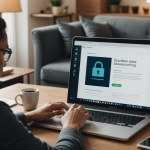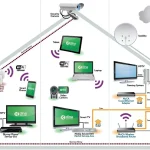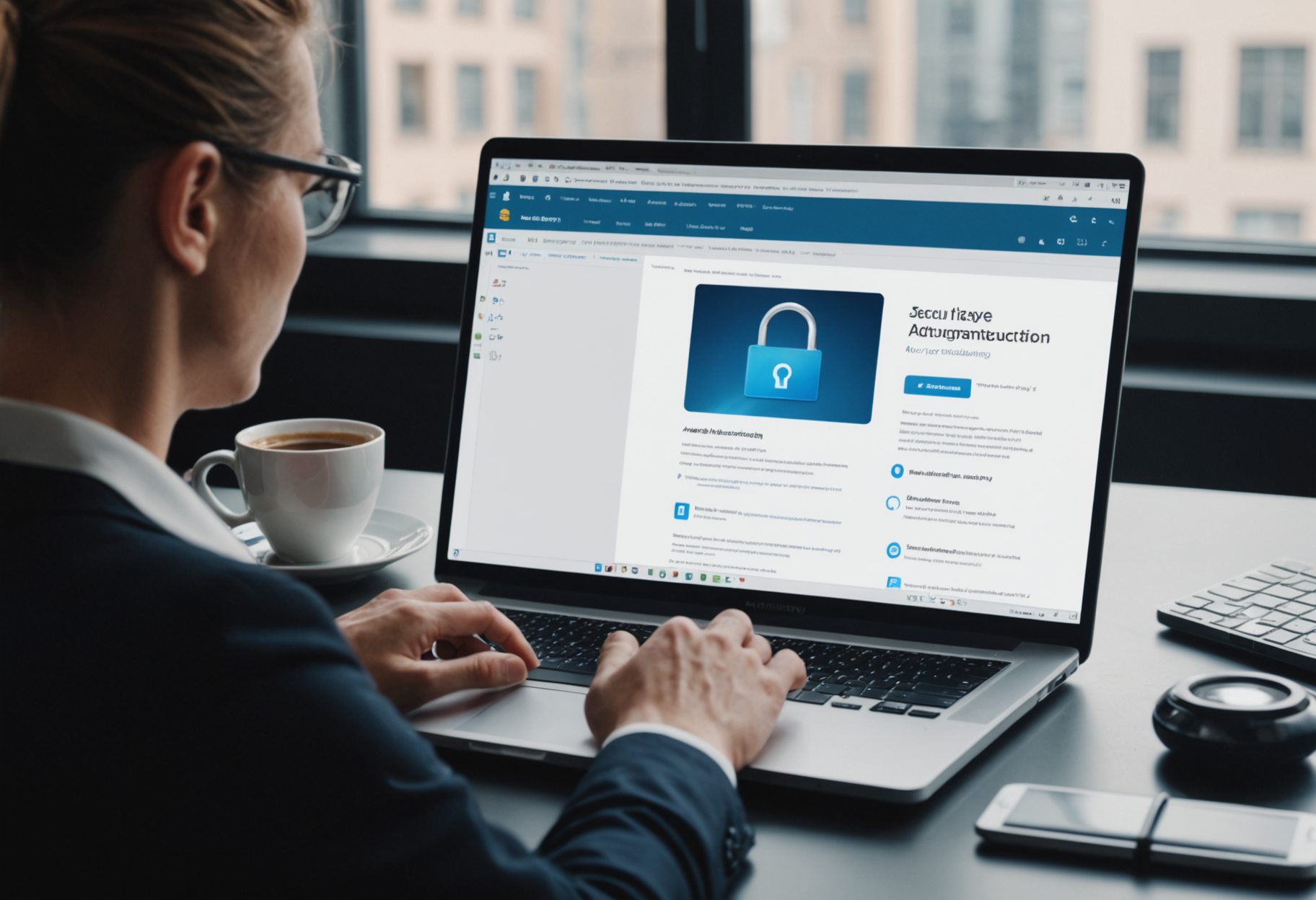Современный дом становится все более зависимым от интернет-соединения. Без стабильного и защищенного Wi-Fi невозможно представить комфортную работу, обучение, просмотр фильмов или использование умных устройств. Однако часто домашний Wi-Fi становится мишенью для злоумышленников, а несанкционированный доступ сторонних устройств может привести к серьезным последствиям. В этой статье подробно рассмотрим, почему важно ограничивать доступ сторонних устройств к Wi-Fi, какие риски это влечет за собой и как эффективно защитить домашнюю сеть.
Что такое сторонние устройства, и почему они представляют опасность?
Определение сторонних устройств
Под сторонними устройствами в контексте домашней сети понимаются те гаджеты, подключение которых осуществляется без ведома владельца сети или без явного разрешения. Это могут быть:
- устройства, подключенные кем-то из членов семьи или гостей, оставшиеся в сети без выключения;
- последовательные злоумышленные атаки через уязвимые устройства, подключённые к Wi-Fi;
- хакеры, использующие слабую защиту сети для проникновения и последующего контроля;
- неавторизованные гаджеты, например, смарт-устройства или ноутбуки, подключенные без разрешения владельца.
Риски, связанные с несанкционированным доступом
Доступ сторонних устройств может привести к различным проблемам:
- Кража личных данных: злоумышленник может получить доступ к вашим файлам, паролям, фото и другим конфиденциальным сведениям.
- Использование вашего интернет-трафика: сторонний пользователь может злоупотреблять вашим интернетом, что скажется на скорости соединения и счетах за услуги.
- Взлом и управление умными устройствами: если у вас есть умный холодильник, камеры или замки, они могут стать мишенью для атак, а злоумышленные пользователи — управлять ими.
- Распространение вредоносного ПО: подключённое устройство может стать источником вирусов или троянов, заражая всю сеть.
- Финансовые риски и мошенничество: у хакеров может появиться доступ к вашим банковским или платёжным системам, что может привести к финансовым потерям.
Почему важно ограничить доступ сторонних устройств: основные причины
Профилактика кибератак и взломов
Самое очевидное — ограничивая подключение чужих устройств, вы снижаете шансы злоумышленников проникнуть в вашу сеть. Защита становится особенно важной, если у вас в доме есть важные или конфиденциальные данные, а также умные устройства, управляющие безопасностью и комфортом дома.
Поддержание скорости и стабильности интернета
Несанкционированные устройства, использующие ваш канал, могут значительно замедлить скорость интернета. В результате, при выполнении работы, онлайн-обучении или просмотре фильмов, качество связи ухудшается. Для полноценного использования домашнего Wi-Fi важно ограничить число устройств, которым разрешено подключаться.
Экономия средств
Некоторые интернет-провайдеры тарифицируют услуги по объему переданных данных или скорости соединения. Неавторизованные устройства могут повышать ваши расходы, используя интернет без ведома владельца. Контролируя подключение, можно избежать необоснованных затрат.
Защита конфиденциальности
Личные и семейные данные — одна из самых ценных ценностей в цифровом мире. Ограничивая доступ посторонних, вы предотвращаете утечку информации, а также защищаете свою цифровую жизнь от вторжений.
Как ограничить доступ сторонних устройств к Wi-Fi: практические советы
Использование надежного пароля и современных протоколов шифрования
Первый и самый важный шаг — установить сложный уникальный пароль для Wi-Fi. Также рекомендуется использовать последние стандарты шифрования, такие как WPA3 или WPA2. Изменяя настройки маршрутизатора, убедитесь, что используете надежную защиту, чтобы предотвратить несанкционированный доступ.
| Совет | Описание |
|---|---|
| Используйте сложный пароль | Комбинируйте буквы, цифры и символы, длиной не менее 12 символов. |
| Обновляйте прошивку маршрутизатора | Производители выпускают обновления, исправляющие уязвимости. |
| Включайте WPA3 или WPA2 | Используйте самую современную и безопасную аутентификацию. |
Ограничение доступа по MAC-адресам
MAC-адрес — уникальный идентификатор каждого устройства. Многие маршрутизаторы позволяют настроить список разрешенных устройств по MAC-адресу, блокируя все остальные. Это — один из методов фильтрации, повышающий безопасность, однако он не является абсолютным, поскольку MAC-адрес легко подделать.
Настройка гостевой сети
Большинство современных маршрутизаторов позволяют создавать отдельную гостевую Wi-Fi-сеть. Такое решение позволяет гостям подключать свои устройства, не получая доступа к основной домашней сети и личной информации.
Отключение автоматического подключения новых устройств
Настройте маршрутизатор так, чтобы новые устройства не подключались автоматически без вашего ведома. Проверьте список подключённых гаджетов регулярно и удаляйте неизвестные или нежелательные устройства.
Использование VPN и брандмауэров
Для дополнительной защиты рекомендуется использовать VPN-сервисы, скрывающие ваш IP и шифрующие трафик. Также включите встроенные брандмауэры или установите сторонние решения, чтобы фильтровать нежелательный трафик.
Создайте отдельные сети для устройств разных типов
Для повышения уровня безопасности можно создавать виртуальные сегменты сети (VLAN), выделяя отдельную подсеть для умных устройств, ноутбуков, смартфонов и рабочих станций. Это поможет ограничить распространение угроз внутри локальной сети.
Практическая инструкция по настройке ограничений доступа
Шаг 1: Вход в настройки маршрутизатора
Откройте браузер и введите IP-адрес маршрутизатора (обычно 192.168.0.1 или 192.168.1.1). Введите логин и пароль, которые указаны в документации устройства или на самом маршрутизаторе.
Шаг 2: Обновление прошивки
Перейдите в раздел обновлений и установите последнюю версию прошивки, чтобы избежать уязвимостей.
Шаг 3: Настройка защиты Wi-Fi
- Перейдите в раздел беспроводных настроек.
- Установите WPA3 или WPA2 в качестве протокола шифрования.
- Задайте надежный пароль.
Шаг 4: Создание гостевой сети
- Найдите раздел Guest Network или Гостевая сеть.
- Активируйте ее и задайте отдельный пароль.
- При необходимости ограничьте подключение к локальным ресурсам.
Шаг 5: Использование фильтрации по MAC-адресам
- Перейдите в раздел MAC Filtering или Фильтрация по MAC-адресам.
- Добавьте разрешённые устройства по MAC-адресам.
- Заблокируйте все остальные устройства.
Шаг 6: Регулярное мониторинг подключенных устройств
Проверяйте список подключённых устройств и удаляйте те, которые не узнаете или не используете.
Дополнительные рекомендации по обеспечению безопасности домашнего Wi-Fi
1. Используйте двухфакторную аутентификацию (2FA) при входе в настройку маршрутизатора
Это добавит дополнительный уровень защиты от несанкционированного доступа к настройкам устройства.
2. Ограничивайте подключение по IP-адресам
Некоторые маршрутизаторы позволяют установить правила, разрешающие доступ только из определённых диапазонов IP.
3. Ведите учёт подключённых устройств
Записывайте MAC-адреса и описание устройств, чтобы быстро замечать подозрительную активность.
4. Используйте антивирусные программы и облачные защиты
Защита устройств, подключённых к Wi-Fi, помогает снизить риск заражения вредоносным ПО.
Ограничение доступа сторонних устройств к домашнему Wi-Fi — важнейшая составляющая кибербезопасности. Это не только повышает скорость и стабильность соединения, но и защищает ваш личный пространство, конфиденциальность и финансы. Применение простых и доступных методов, таких как установка сложных паролей, использование гостевых сетей и фильтрация по MAC-адресам, значительно снизит риски взлома и несанкционированного использования интернета. В современном цифровом мире безопасность домашней сети должна стать приоритетом, ведь она обеспечивает спокойствие и защиту всей семьи.